

By Adela D. Louie, Son Güncelleme: March 25, 2024
Tercih ettiğiniz üründe tekrarlanan arızalardan rahatsız mı oluyorsunuz? ekran kaydetme uygulaması, Tezgah mı? Korkma! Bu eksiksiz kılavuz, Loom'un işlev bozukluğunun nedenlerini açıklamayı ve aslında nedenini yanıtlamayı amaçlamaktadır "Tezgah çalışmıyor". Karelerin donması, ses kesintileri veya giriş zorlukları gibi sorunlar yaşıyorsanız size yardımcı olmak için buradayız.
Üretkenliğinizi engelleyen engelleri belirlemek ve aşmak için katılın. Bu yetenekli stratejiler ve teknikler, Loom'un yeteneklerini herhangi bir zorluk yaşamadan tam olarak kullanmanızı sağlayacaktır. Hayal kırıklığı yaratan durumlara veda edin ve zahmetsiz kayıt deneyimlerine hoş geldiniz. Hadi başlayalım!
Bölüm 1. Tezgah ve Sorunları Önlemek için En İyi Alternatif Araç - FoneDog Ekran KaydediciBölüm 2. “Tezgah Çalışmıyor” Sorununun Giderilmesine İlişkin Sorun Giderme YöntemleriBölüm 3. “Tezgahın Çalışmamasının Temel Nedenleri?”Sonuç
FoneDog Ekran Kaydedici Loom'a mükemmel bir alternatif olarak hizmet veriyor ve olası sorunları en aza indirirken kusursuz bir kayıt deneyimi sunuyor. Sezgisel arayüzü sayesinde kullanıcılar ekran etkinliğini zahmetsizce yakalayabilir, kayıt alanlarını özelleştirebilir ve ses girişleri ekleyebilir.
Bu araç, uyumluluk veya bağlantı sorunları olmadan sorunsuz çalışmayı garanti ederek güvenilir performans sağlar. FoneDog Screen Recorder, sorunsuz ekran kaydetme görevleri için güvenilir bir çözüm olarak öne çıkıyor.
Bedava indir
Windows için
Bedava indir
Normal Mac'ler için
Bedava indir
M1, M2, M3 için
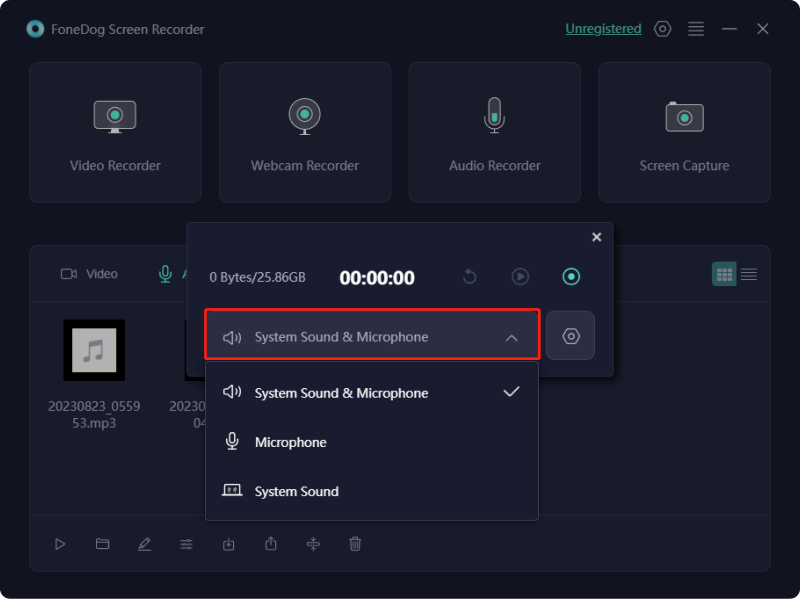
Loom Olağanüstü işlevlere sahip olan Ekran Kaydı için mükemmel bir seçenek olarak öne çıkıyor. Kullanıcı dostu arayüzü, ekranı ve sesi kaydetmeyi zahmetsiz hale getirir, birinci sınıf kalite sağlarken aynı zamanda ekran görüntüleri yakalar ve kolayca paylaşılabilir kayıtlar oluşturur. Etkileyici yeteneklerine rağmen, kullanıcılar ara sıra " ile ilgili sorunlarla karşılaşabilirler.Tezgah çalışmıyor”, onları düzeltmeler aramaya teşvik ediyor.
Aşağıda, Loom masaüstü uygulamanıza en iyi performansı geri kazandırmayı amaçlayan kapsamlı çözümler sunulmaktadır. Tezgah kullanım yeterliliğinizi etkili bir şekilde gidermek ve geliştirmek için okumaya devam edin.
Bu kılavuzda, Loom'un masaüstüyle ilgili düzgün çalışmaması sorununu çözmenize yardımcı olacak yöntemler sunacağız. Sorunu etkili bir şekilde çözmek için bu çözümleri sırayla uygulayın.
Çoğu zaman, ekran kayıt oturumları sırasında kişiler mikrofon, monitör ve bağlı cihazlar gibi harici çevre birimlerinin doğrulanmasını gözden kaçırır. Dahili sorunların çözülmesine rağmen Loom arızasıyla karşılaşmak olasıdır. Bu nedenle, Loom ile uyumluluk ve işlevsellik sağlamak için cihazınızda doğru bağlantının ve aktivasyonun sağlanması önemlidir.
Sisteminizde herhangi bir küçük aksaklık veya yazılım hatası olması durumunda, yeniden başlatmayı başlatmak çoğu zaman bunları çözebilir. Bir uygulama veya sistemin tamamı donma veya gecikme sorunlarıyla karşılaştığında, basit bir yeniden başlatma genellikle başvurulacak çözümdür.
Windows:
Windows anahtarı veya yerini bulun Windows (Başlat simgesi) görev çubuğunda.Mac:
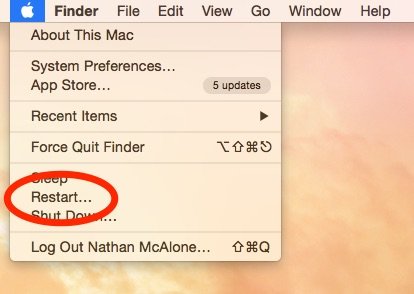
Keşfedilecek başka bir seçenek de Loom uygulamasına yönelik güncellemelerin kullanılabilirliğini doğrulamaktır. Loom'un masaüstü sürümüyle ilgili herhangi bir endişe olması durumunda, bunlar genellikle güncellemeler aracılığıyla giderilir.
Güncelleme sorunu çözmediyse Loom'u kaldırıp yeniden yüklemeyi düşünün.
Windows:
Mac:
Command + Delete".Daha sonra işletim sisteminizle uyumlu uygulamayı indirmek için Loom web sitesini tekrar ziyaret edin. Loom'u yeniden yükledikten sonra sorunun devam edip etmediğini doğrulayın.
Herhangi bir ekran veya monitör sorunu olması durumunda suçlu, eski veya arızalı grafik kartı sürücüleri olabilir. Grafik kartlarınızın güncel olduğundan emin olmak için aşağıdaki yöntemleri izleyin.
Windows:
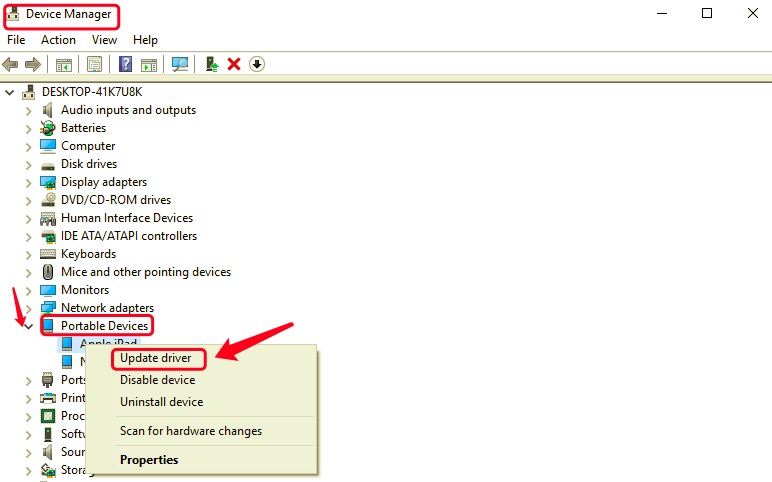
Mac:
Mac kullanıcılarının Grafik Sürücülerinin güncel olduğundan emin olmak için işletim sistemlerinin tamamını güncellemeleri gerekir.
Aşağıda arızalı Loom Chrome uzantısı sorununu çözen çözümler bulunmaktadır. Kontrol edin ve deneyin!
Hem bilgisayarınızı hem de bilgisayarınızı yeniden başlatmayı deneyin. krom tarayıcı. Bu basit eylem, küçük yazılım aksaklıklarını çözerek çoğu zaman faydalı olabilir. Chrome'u yeniden başlatarak başlayın; Loom'la ilgili sorun devam ederse bilgisayarınızı yeniden başlatmaya devam edin.
Loom uzantısını Google Chrome'da sıfırlamak, mevcut soruna bir çözüm sunabilir. Loom uzantısını kaldırın ve ardından yeniden yüklemeye devam edin.
Chrome'da Loom ile ilgili sorunlarla karşılaşmak gibi sorunların çoğu, tarayıcıdaki önbellek veya çerezlerin birikmesinden kaynaklanmaktadır. Bu sorunu çözmek için Chrome'un önbelleğini etkili bir şekilde temizlemek amacıyla aşağıda verilen talimatlara uyun.
Tarayıcınızın güncel olduğunu doğrulayın veya işlevselliğini doğrulamak için Chrome'u yeniden yüklemeyi düşünün.
İnternet bağlantınızın doğru kurulduğundan emin olun ve hızını değerlendirin. Bağlantı yoksa sorunu çözmek için internet bağlantınızı düzeltin.
Aşağıda Loom'un düzgün çalışmamasının beş ana nedeni bulunmaktadır:
İnsanlar ayrıca okurKapsamlı Kılavuz: QuickTime Ekran Kaydı Nasıl DurdurulurMac Becerilerini Sergileyin: Ekran Mac'ini Kaydetme Rehberi
Sonuç olarak, ortak sorunları ele almak Tezgah çalışmıyor Uyumluluğun sağlanması, bağlantı sorunlarının çözülmesi, yazılım çakışmalarının yönetilmesi, güncel olmayan yazılımların güncellenmesi, izinlerin ve ayarların doğru şekilde yapılandırılması ve hatta aşağıdaki gibi alternatiflerin kullanılması gibi sorun giderme adımlarını içerir: FoneDog Ekran Kaydedici. Kullanıcılar bu kapsamlı çözümleri takip ederek Loom deneyimlerini optimize edebilir ve karşılaşabilecekleri her türlü engeli aşabilirler. Mutlu Sorun Giderme!
Bedava indir
Windows için
Bedava indir
Normal Mac'ler için
Bedava indir
M1, M2, M3 için
Hinterlassen Sie einen Kommentar
Yorumlamak
Ekran kaydedicisi
Ekranınızı web kamerası ve ses ile yakalamak için güçlü ekran kaydedim yazılımı.
Ücretsiz deneme Ücretsiz denemePopüler makaleler
/
BİLGİLENDİRİCİLANGWEILIG
/
basitKOMPLİZİERT
Vielen Dank! Merhaba, Sie die Wahl:
Excellent
Değerlendirme: 4.5 / 5 (dayalı 98 yorumlar)